firealpaca是一款简单好用的电脑绘画软件,它自带剪贴蒙版图层与图层编组,可以容易且轻松地处理多个图层或手绘图层,并且自带笔刷防抖功能,可以让用户轻松绘制出漂亮的线条,因此firealpaca软件深受用户的喜爱,当用户在使用firealpaca软件时,想要设置左右拖拽变焦的效果,却不知道怎么来操作实现,其实这个问题是很好解决的,用户直接在菜单栏中点击档案和环境设定选项,接着在打开的窗口中将拖拽变焦选项设置为左右拖拽选项即可解决问题,那么接下来就让小编来向大家分享一下firealpaca设置左右拖拽变焦的方法教程吧,希望用户能够从中获取到有用的经验。
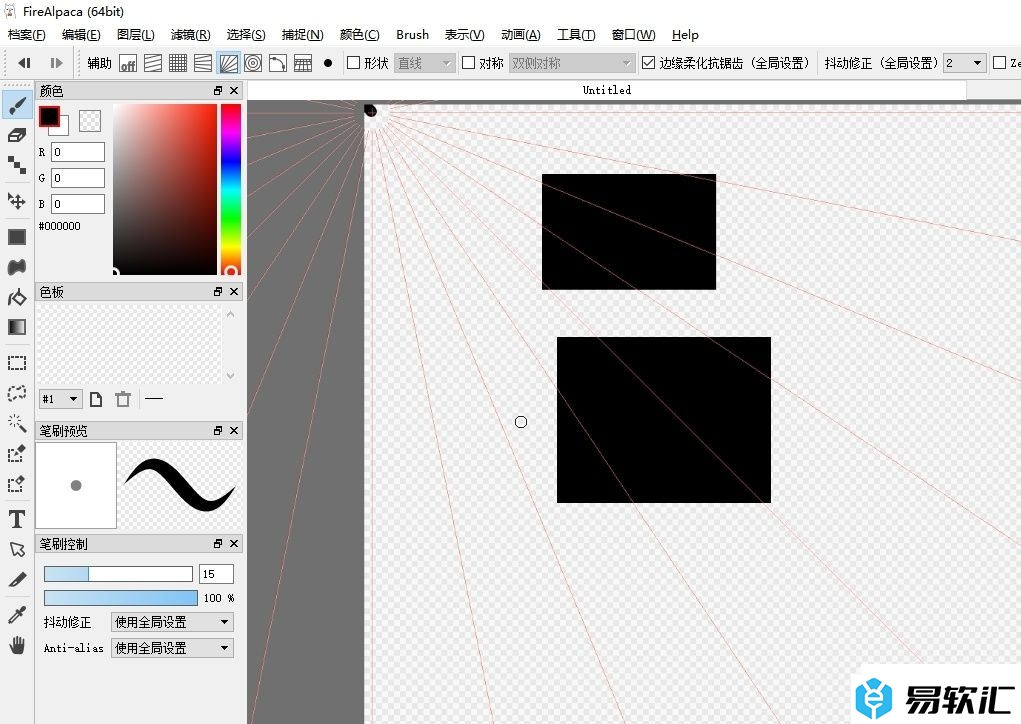
方法步骤
1.用户在电脑上打开firealpaca软件,并来到绘画页面上来进行设置
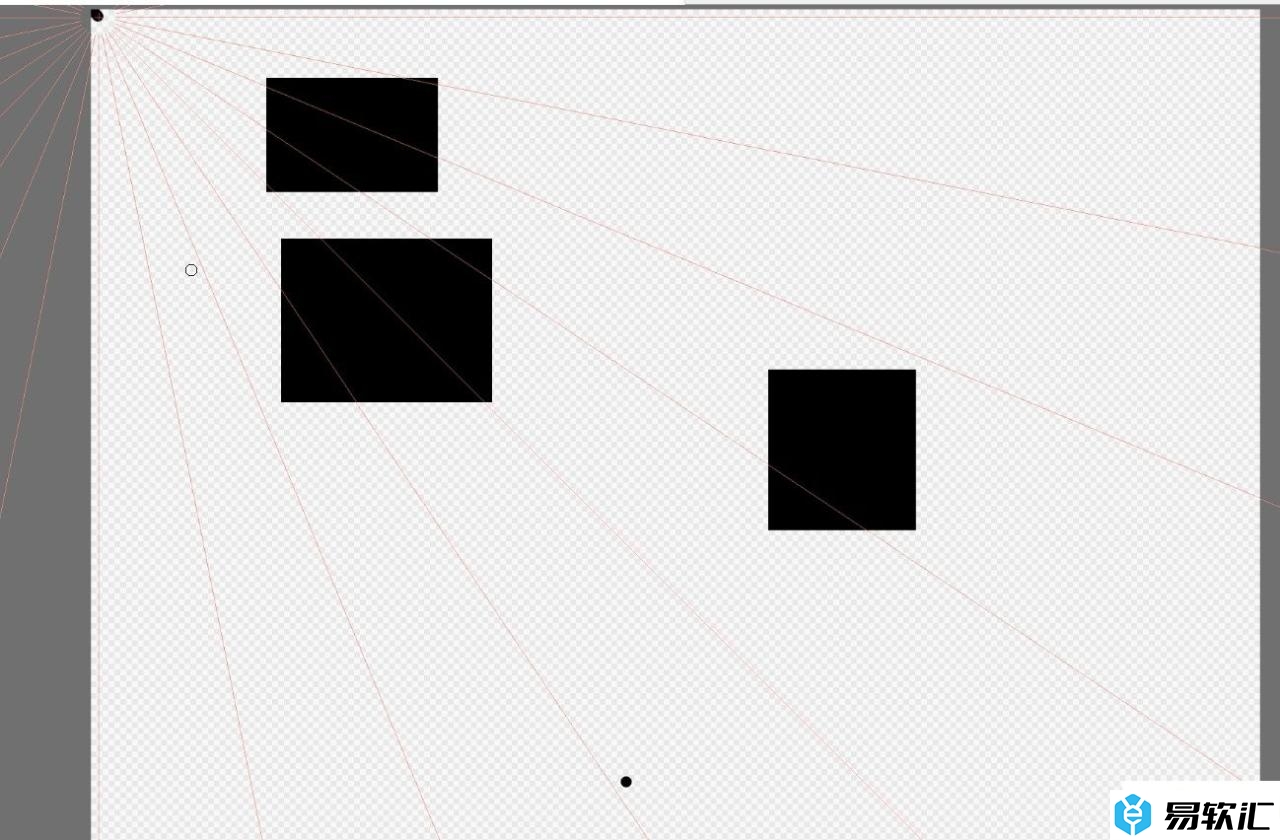
2.接着在页面上方的菜单栏中点击档案选项,将会弹出下拉选项卡,用户选择环境设定选项

3.进入到环境设定窗口中,用户点击拖拽变焦选项的下拉箭头,在弹出来的下拉选项卡中,用户点击左右拖拽选项
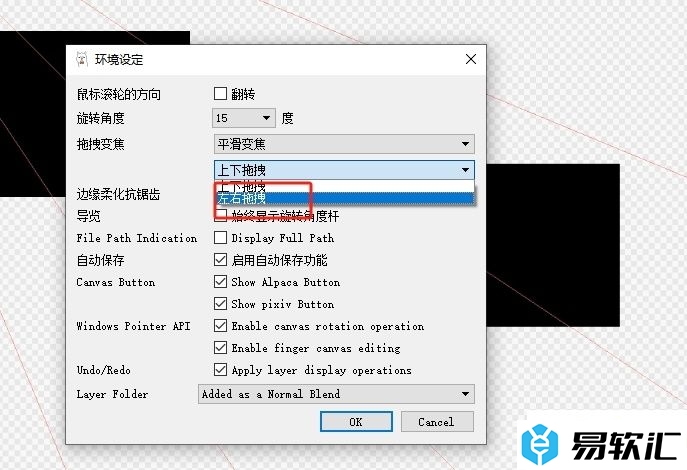
4.完成上述操作后,用户直接在窗口的右下角按下确定按钮就可以了
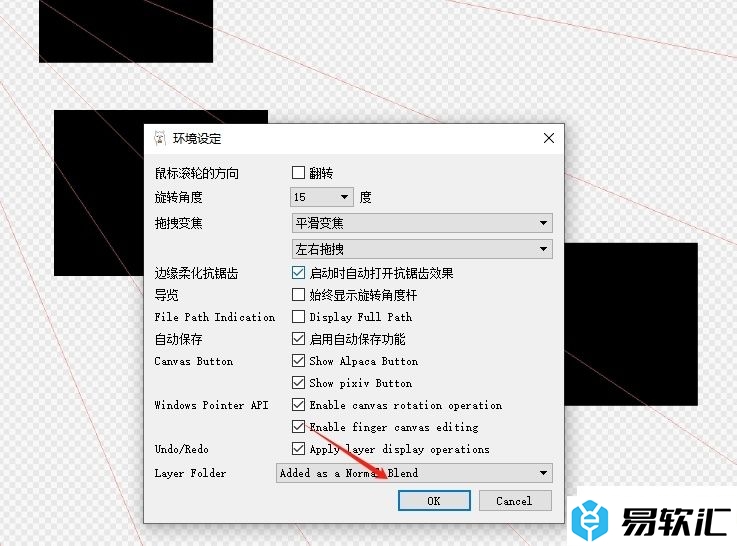
以上就是小编对用户提出问题整理出来的方法步骤,用户从中知道了大致的操作过程为点击档案-环境设定-拖拽变焦-左右拖拽这几步,方法简单易懂,因此感兴趣的用户可以跟着小编的教程操作试试看。






